文章目錄
- 一、HTML概念和模版
- 二、常用標簽及用法
- 1.p標簽
- 2.span標簽
- 3.h標簽
- 4.hr標簽
- 5.img標簽
- 6.a標簽
- 7.input標簽
- 8.table標簽
一、HTML概念和模版
HTML的全稱為超文本標記語言,它包括一系列標簽組成,模版及各部分注釋如下:
<!--聲明文檔類型-->
<!DOCTYPE html><!--HTML頁面開始-->
<html lang="en"> <!--1、HTML頭部-->
<head><meta charset="UTF-8"> <!--A、文檔的編碼:UTF-8--><title>小十一</title> <!--B、title:HTML標題-->
</head><!--2、HTML主體內容-->
<body></body></html>
<!--HTML頁面結束-->
故而對HTML的學習,其實是學習各種標簽的用法
二、常用標簽及用法
HTML標簽非常多,這里只介紹一些常用標簽
1.p標簽
p標簽是段落標簽,特點是獨占一行顯示,示例代碼如下:
<!DOCTYPE html>
<html lang="en">
<head><meta charset="UTF-8"><title>P標簽</title>
</head>
<body><!--p標簽: paragraph 是霸道, 獨占一行-->
<p>我是段落標簽 -- 1</p>
<p>我是段落標簽 -- 2</p>
<p>我是段落標簽 -- 3</p></body>
</html>
運行結果如下:
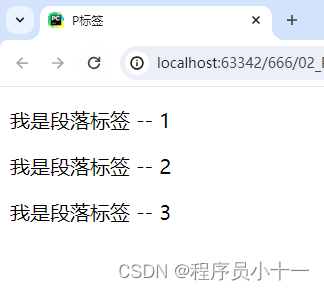
2.span標簽
span標簽是文本標簽,特點是連續顯示在一行,示例代碼如下:
<!DOCTYPE html>
<html lang="en">
<head><meta charset="UTF-8"><title>span標簽</title>
</head>
<body><!--span: 文本標簽 -- 連續的--><span>我是文本標簽 -- 1</span>
<span>我是文本標簽 -- 2</span>
<span>我是文本標簽 -- 3</span>
<span>我是文本標簽 -- 4</span>
<span>我是文本標簽 -- 5</span>
<span>我是文本標簽 -- 6</span></body>
</html>
運行結果如下:
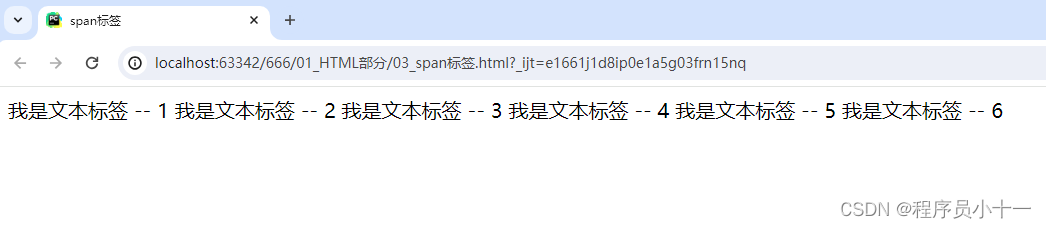
3.h標簽
h標簽是標題標簽,共6級,從h1-h6,,示例代碼如下:
<!DOCTYPE html>
<html lang="en">
<head><meta charset="UTF-8"><title>H標簽</title>
</head>
<body><!-- 標題標簽: 6級-->
<h1>我是1級標題</h1>
<h2>我是2級標題</h2>
<h3>我是3級標題</h3>
<h4>我是4級標題</h4>
<h5>我是5級標題</h5>
<h6>我是6級標題</h6></body>
</html>
運行結果如下:
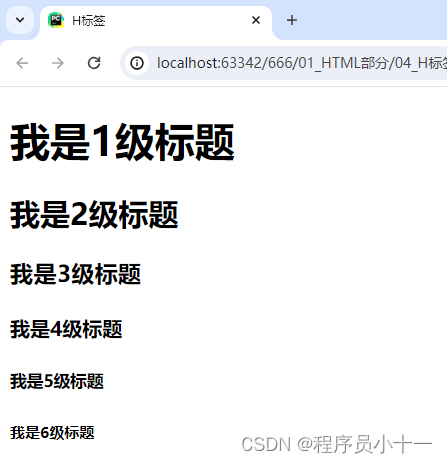
4.hr標簽
hr標簽是分隔線標簽,示例代碼如下:
<!DOCTYPE html>
<html lang="en">
<head><meta charset="UTF-8"><title>hr標簽</title>
</head>
<body><!-- 標題標簽: 6級-->
<h1>我是1級標題</h1>
<h2>我是2級標題</h2>
<h3>我是3級標題</h3><hr><p>我來比大小</p></body>
</html>
運行結果如下:
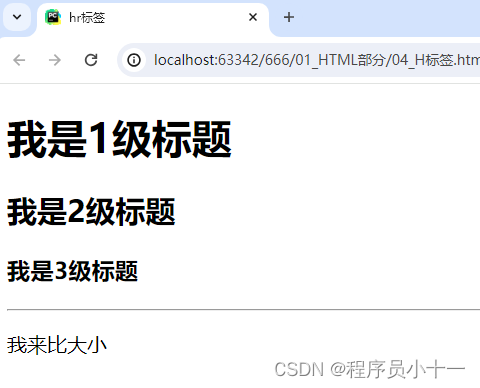
5.img標簽
img標簽是圖片標簽,里面有兩個參數,src表示當前圖片來源,也就是圖片路徑,alt表示報錯提示,當圖片加載失敗的時候提示性話語,示例代碼如下:
<!DOCTYPE html>
<html lang="en">
<head><meta charset="UTF-8"><title>img標簽</title>
</head>
<body>
<!--img標簽 image:圖片標簽 src:圖片來源 alt:報錯提示-->
<img src="小姐姐.jpg" alt="圖片未加載">
</body>
</html>
運行結果如下:
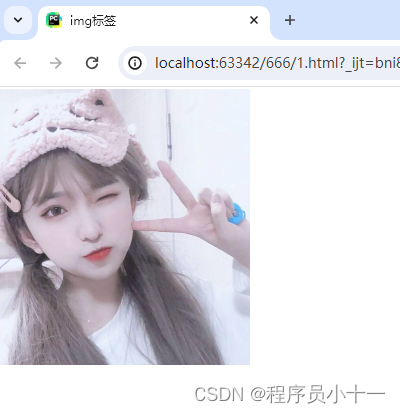
6.a標簽
a標簽是超鏈接標簽,里面有兩個參數,href參數表示超鏈接網址,target參數表示鏈接的目標網頁是否以當前窗口打開,target=“_blank"表示新開窗口打開,target=”_self"表示以當前窗口打開,示例代碼如下:
<!DOCTYPE html>
<html lang="en">
<head><meta charset="UTF-8"><title>a標簽</title>
</head>
<body>
<!--a標簽:超鏈接標簽 href:超鏈接網址-->
<a href="https://www.baidu.com" target="_blank">我是百度一下</a>
</body>
</html>
運行結果如下:
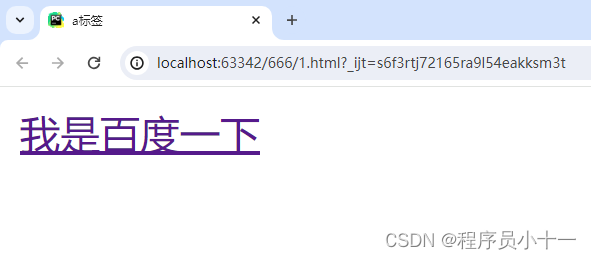
7.input標簽
input標簽用來獲取用戶的輸入,代碼示例如下:
<!DOCTYPE html>
<html lang="en">
<head><meta charset="UTF-8"><title>input標簽</title>
</head>
<body>
姓名: <input type="text">
密碼: <input type="text">
</body>
</html>
運行結果如下:
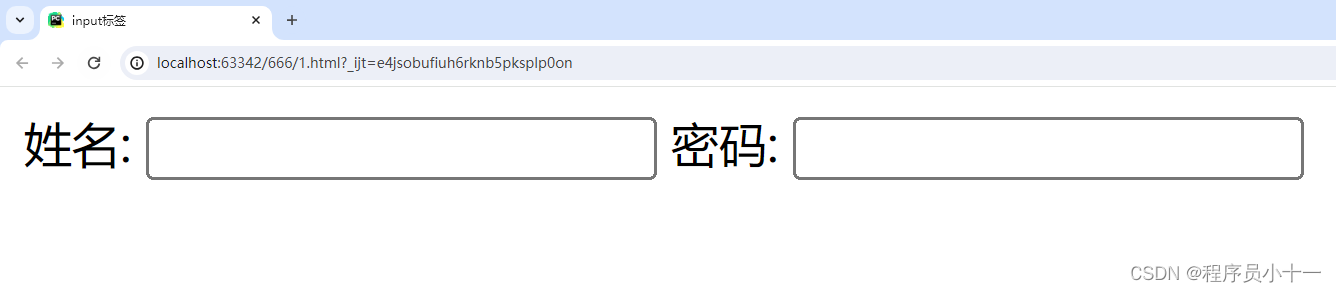
我們發現,兩個輸入框位于同一行,因為input標簽默認就是顯示在一行,如果要實現換行,用到br標簽,代碼示例如下:
<!DOCTYPE html>
<html lang="en">
<head><meta charset="UTF-8"><title>input標簽</title>
</head>
<body>
姓名: <input type="text"><br>
密碼: <input type="text">
</body>
</html>
運行結果如下:
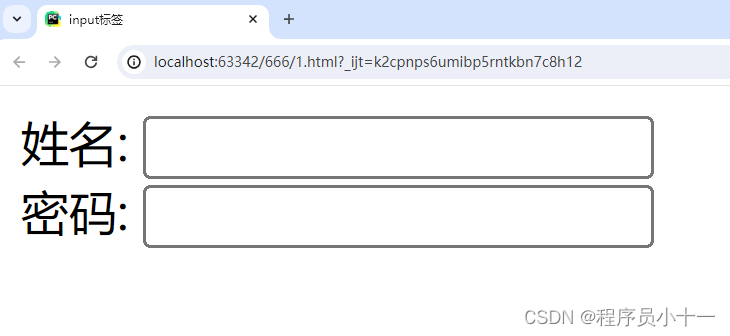
在里面輸入姓名和密碼:
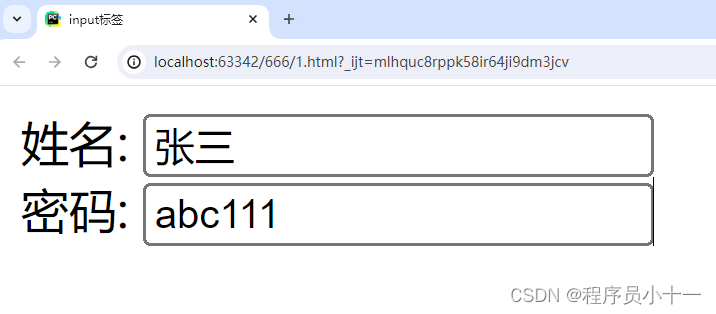
我們會發現這個很明顯不合適,因為密碼是明文顯示,所以這里要將密碼輸入的input標簽中,type參數值改為password,如下代碼所示:
<!DOCTYPE html>
<html lang="en">
<head><meta charset="UTF-8"><title>input標簽</title>
</head>
<body>
姓名: <input type="text"><br>
密碼: <input type="password">
</body>
</html>
運行之后再輸入用戶名和密碼如下圖:
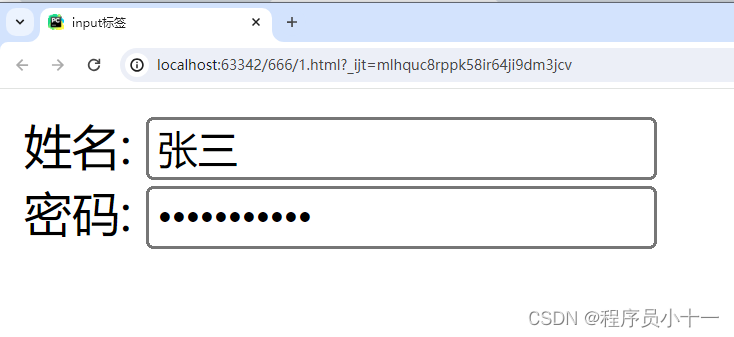
我們可以打開豆瓣網站做個實驗,輸入用戶名和密碼,發現密碼也是隱藏不顯示,在源碼中可以看到input標簽的類型就是password
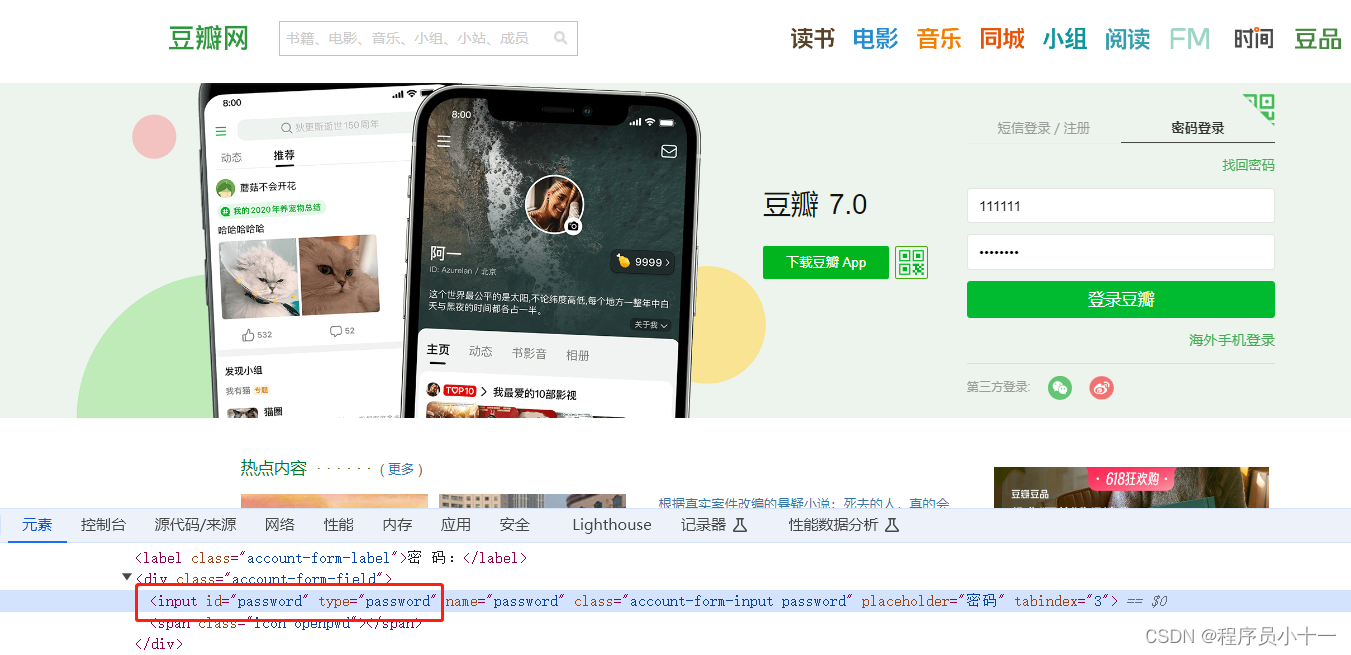
這時候我們把類型改為text看看,可以看到改掉之后,密碼就是明文顯示
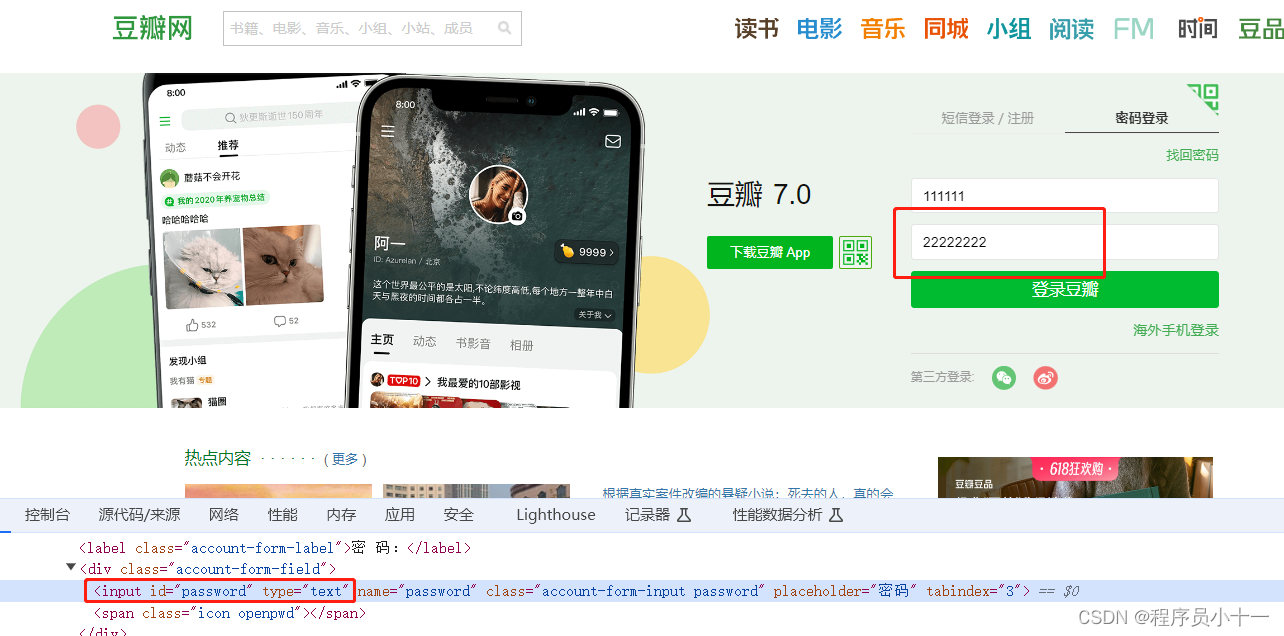
綜上,我們就知道,input標簽中type類型值為text,代表當前輸入的是用戶名;type類型值為password,代表當前輸入的是密碼。
繼續對上面的代碼做升級,我們重新看下剛才的代碼運行結果,會發現當光標點進去輸入內容時候沒有任何提示,一般都會有提示用戶輸入類型的話語
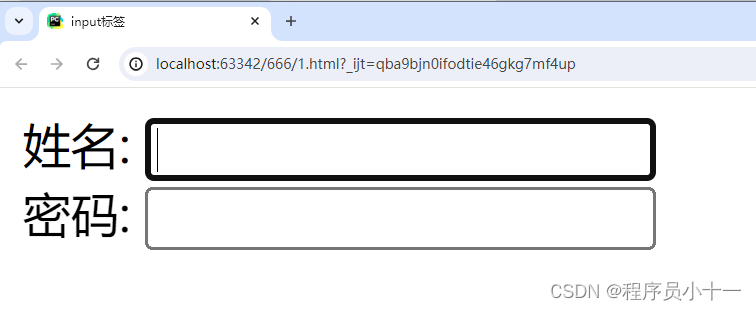
這里需要用到參數placeholder,參數值自己填入,示例代碼如下:
<!DOCTYPE html>
<html lang="en">
<head><meta charset="UTF-8"><title>input標簽</title>
</head>
<body>
姓名: <input type="text" placeholder="請輸入姓名"><br>
密碼: <input type="password" placeholder="請輸入密碼">
</body>
</html>
運行結果如下:
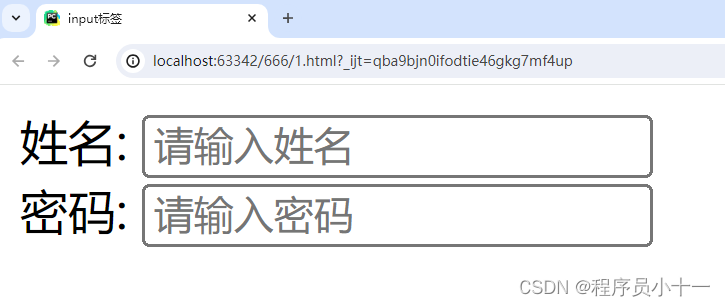
繼續升級代碼,給用戶添加性別,讓用戶可以選擇自己性別,這里用到單選框,需要將type類型值改為radio,示例代碼如下:
<!DOCTYPE html>
<html lang="en">
<head><meta charset="UTF-8"><title>input標簽</title>
</head>
<body>
姓名: <input type="text" placeholder="請輸入姓名"><br>
密碼: <input type="password" placeholder="請輸入密碼"><br>
性別: <input type="radio">男 <input type="radio">女
</body>
</html>
代碼運行結果如下:
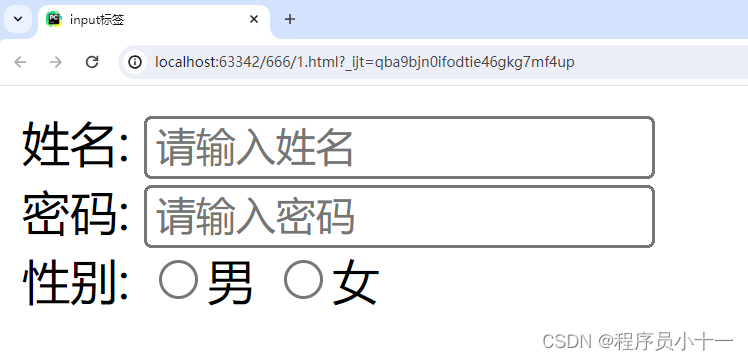
這時候我們點擊性別會發現,兩個都能同時選中,如下圖:
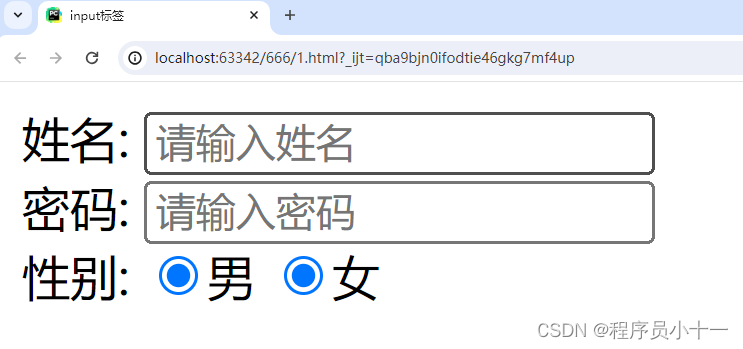
這就沒有實現我們想要的單選功能,怎么辦呢?將兩個性別輸入框設為同一類型,需要用到name參數,值自己隨便寫,但是要求兩個值要相同,代碼如下所示:
<!DOCTYPE html>
<html lang="en">
<head><meta charset="UTF-8"><title>input標簽</title>
</head>
<body>
姓名: <input type="text" placeholder="請輸入姓名"><br>
密碼: <input type="password" placeholder="請輸入密碼"><br>
性別: <input type="radio" name="sex">男 <input type="radio" name="sex">女
</body>
</html>
運行之后結果如下圖,這下就可以了,只能選其一:
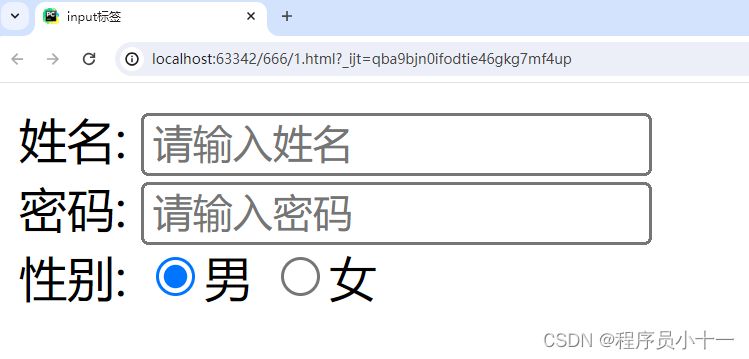
繼續改進代碼,為用戶設置一些愛好,這里要用多選框,因為用戶愛好有多個,多選框的type類型值是checkbox,代碼如下:
<!DOCTYPE html>
<html lang="en">
<head><meta charset="UTF-8"><title>input標簽</title>
</head>
<body>
姓名: <input type="text" placeholder="請輸入姓名"><br>
密碼: <input type="password" placeholder="請輸入密碼"><br>
性別: <input type="radio" name="sex">男 <input type="radio" name="sex">女<br>
愛好: <input type="checkbox">籃球 <input type="checkbox">足球 <input type="checkbox">排球
</body>
</html>
運行之后結果如下:
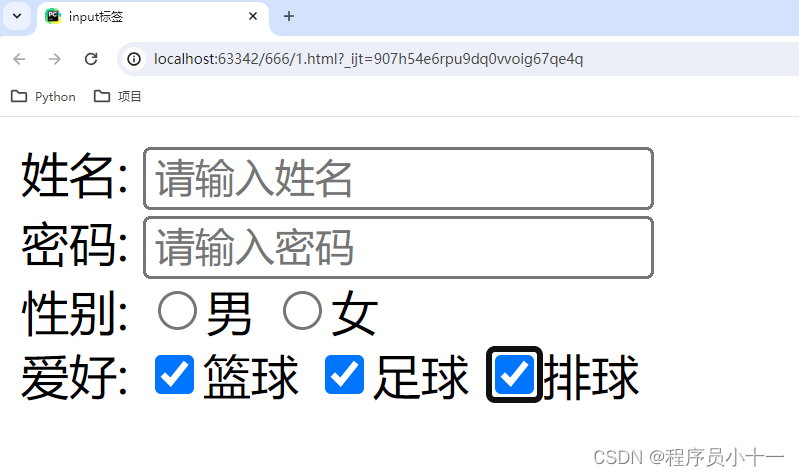
用戶所有信息填好之后需要進行提交,這里提交使用type類型值是submit,代碼如下:
<!DOCTYPE html>
<html lang="en">
<head><meta charset="UTF-8"><title>input標簽</title>
</head>
<body>
姓名: <input type="text" placeholder="請輸入姓名"><br>
密碼: <input type="password" placeholder="請輸入密碼"><br>
性別: <input type="radio" name="sex">男 <input type="radio" name="sex">女<br>
愛好: <input type="checkbox">籃球 <input type="checkbox">足球 <input type="checkbox">排球<br>
<input type="submit">
</body>
</html>
運行結果如下:
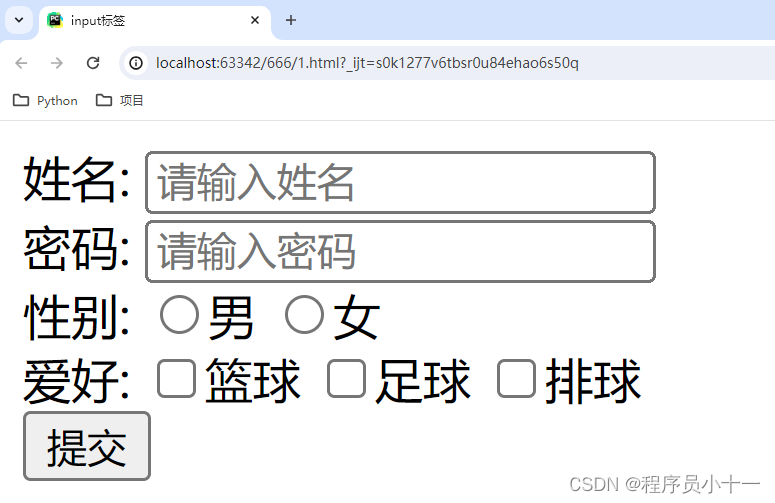
這時候提交是整體作為一份表單提交到服務器的后臺,后臺數據庫再和表單里面的數據逐一匹配,所以剛才所有的信息必須是在一個大的框架里面,也就是一份表單中,就需要用到form標簽,具體代碼如下:
<!DOCTYPE html>
<html lang="en">
<head><meta charset="UTF-8"><title>input標簽</title>
</head>
<body>
<form action="后臺網址">姓名: <input type="text" placeholder="請輸入姓名"><br>密碼: <input type="password" placeholder="請輸入密碼"><br>性別: <input type="radio" name="sex">男 <input type="radio" name="sex">女<br>愛好: <input type="checkbox">籃球 <input type="checkbox">足球 <input type="checkbox">排球<br><input type="submit">
</form></body>
</html>
還有一種情況,用戶填寫完信息之后,發現有的填錯了,想重新全部填寫,在提交之前是可以重置的,重置用到type類型值是reset,代碼如下:
<!DOCTYPE html>
<html lang="en">
<head><meta charset="UTF-8"><title>input標簽</title>
</head>
<body>
<form action="后臺網址">姓名: <input type="text" placeholder="請輸入姓名"><br>密碼: <input type="password" placeholder="請輸入密碼"><br>性別: <input type="radio" name="sex">男 <input type="radio" name="sex">女<br>愛好: <input type="checkbox">籃球 <input type="checkbox">足球 <input type="checkbox">排球<br><input type="submit"><input type="reset">
</form></body>
</html>
運行后結果如下,填完所有信息后,可以點擊重置全部清空:
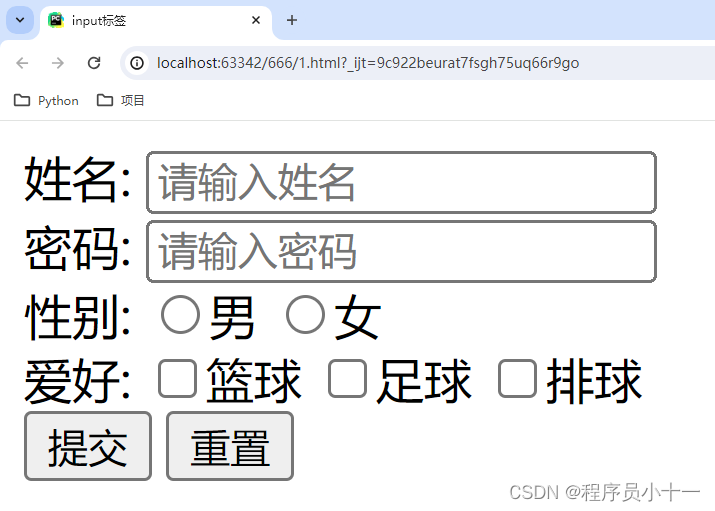
8.table標簽
table標簽是表格標簽,用來在網頁上創建表格,表格有行有列,行用tr標簽,幾行就是幾個tr;列區分是否是表頭,如果是表頭則用th標簽,我們可以先寫代碼看看:
<!DOCTYPE html>
<html lang="en">
<head><meta charset="UTF-8"><title>table標簽</title>
</head>
<body><table><tr><th>姓名</th><th>年齡</th><th>性別</th></tr>
</table></body>
</html>
代碼運行結果如下:
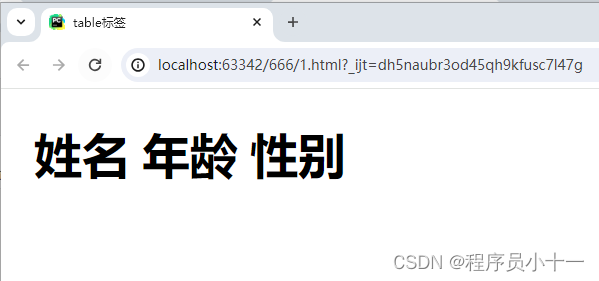
可以看到表頭確實加粗顯示,很醒目,但是沒有邊框,這里要用到table標簽的border屬性,代碼如下:
<!DOCTYPE html>
<html lang="en">
<head><meta charset="UTF-8"><title>table標簽</title>
</head>
<body><table border="1px"><tr><th>姓名</th><th>年齡</th><th>性別</th></tr>
</table></body>
</html>
運行結果如下:
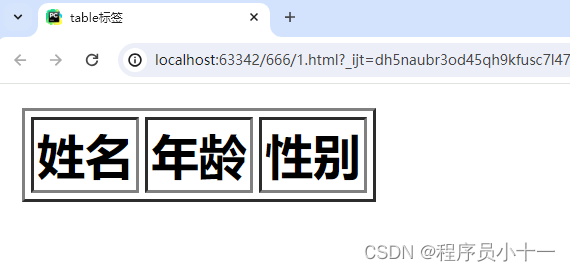
接下來再寫表格中的內容,也就是數據,數據不是表頭,沒必要特殊顯示加粗,所以在內容中的列用td標簽,代碼如下:
<!DOCTYPE html>
<html lang="en">
<head><meta charset="UTF-8"><title>table標簽</title>
</head>
<body><table border="1px"><tr><th>姓名</th><th>年齡</th><th>性別</th></tr><tr><td>張三</td><td>18</td><td>男</td></tr><tr><td>李四</td><td>19</td><td>女</td></tr>
</table></body>
</html>
運行后結果如下:
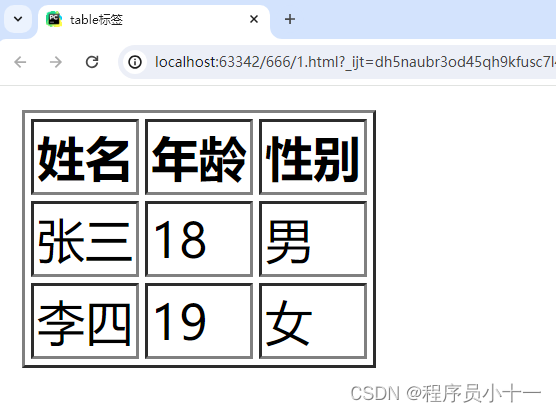
這時候我們發現還沒有表名,設置表名用caption標簽,代碼如下:
<!DOCTYPE html>
<html lang="en">
<head><meta charset="UTF-8"><title>table標簽</title>
</head>
<body><table border="1px"><caption>學生信息表</caption><tr><th>姓名</th><th>年齡</th><th>性別</th></tr><tr><td>張三</td><td>18</td><td>男</td></tr><tr><td>李四</td><td>19</td><td>女</td></tr>
</table></body>
</html>
運行后結果如下:
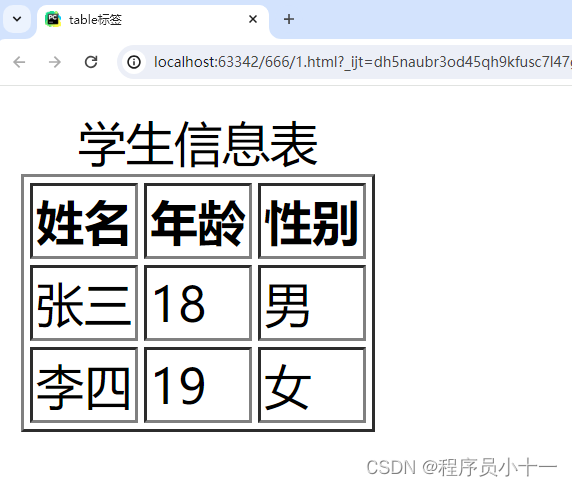
最后用table標簽完成一個案例:酒店菜譜,代碼如下
<!DOCTYPE html>
<html lang="en">
<head><meta charset="UTF-8"><title>Title</title>
</head>
<body><table border="1px"><caption>十一酒店菜譜</caption><tr><th>星期一</th><th>星期二</th><th>星期三</th><th>星期四</th><th>星期五</th><th>星期六</th><th>星期天</th></tr><tr><td>辣椒炒肉</td><td>剁椒魚頭</td><td>麻辣雞絲</td><td>爆炒牛肚</td><td>紅燒魚塊</td><td>上海青</td><td>紅燒肥腸</td></tr><tr><td>海帶湯</td><td>球白菜</td><td>油豆腐炒肉</td><td>爆炒豬耳</td><td>清蒸魚</td><td>紅燒排骨</td><td>螞蟻上樹</td></tr>
</table></body>
</html>
運行后結果如下:
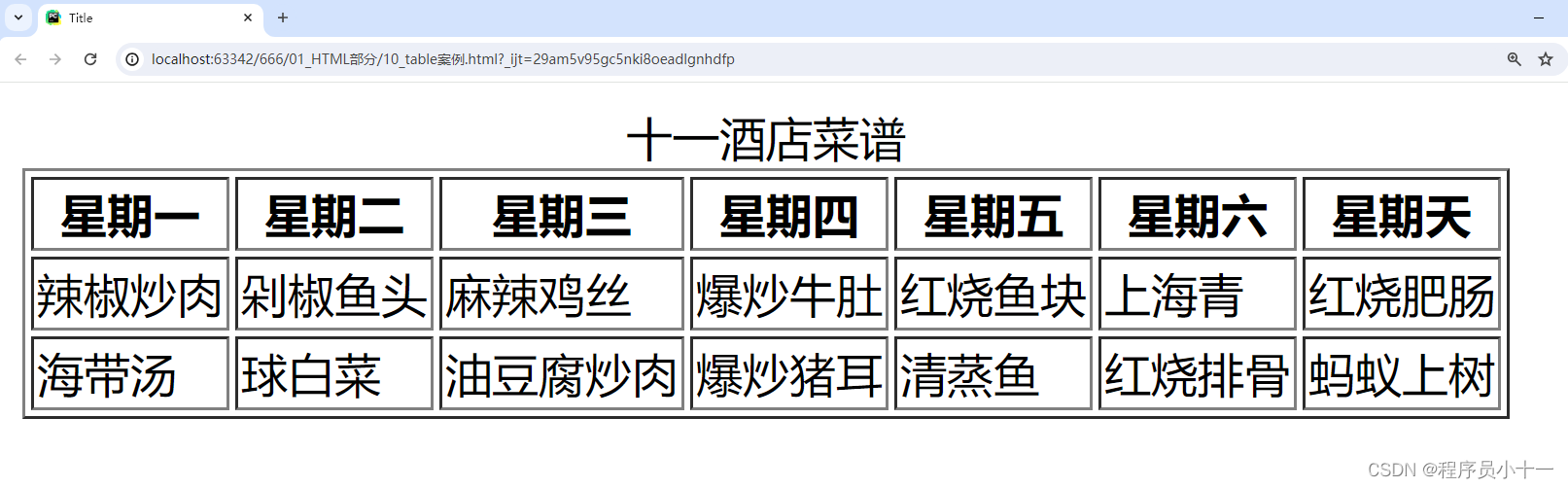




)



項目)










